Top 6 M4A to MOV Converter pada Mac dan Peranti Windows
Data audio dan video yang digunakan untuk membuat fail M4A dimampatkan sebelum disimpan. Pengguna menyimpan maklumat sebagai fail kecil yang diformatkan M4A. Kemudian pengguna menukar fail tersebut kepada format MOV untuk fail yang lebih berkualiti. Selepas itu, pengguna akan menggunakan fail MOV untuk mengedit video dengan cara yang paling sesuai dengan keperluan mereka. MOV mengekalkan data dalam trek adalah salah satu aspek yang paling menarik dalam format fail ini kepada bakal pengguna. Ini adalah pilihan yang paling baik untuk mencampurkan muzik dan mengedit video. Anda perlu tukar M4A kepada MOV format untuk kualiti data yang baik.
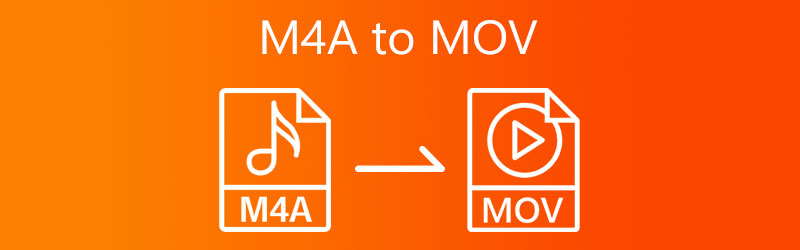

Bahagian 1. Cara Terbaik untuk Menukar M4A kepada MOV
Dalam mencari penukar audio dan video yang paling dipercayai dan disahkan memerlukan banyak masa. Anda boleh menjumpai beberapa alat yang diedarkan di internet, tetapi anda tidak sepatutnya meletakkan sebarang stok di dalamnya. Oleh itu, jika anda masih mencari penukar M4A kepada MOV untuk fail M4A anda, kami di sini untuk membantu anda dalam apa jua cara yang kami boleh.
1. Penukar Video Vidmore
Ia diakui secara meluas Penukar Video Vidmore ialah pengekod video dan penukar audio yang paling baik tersedia. Ia serasi dengan kebanyakan format audio dan video yang tersedia pada masa ini. Semasa berbuat demikian, ia memudahkan proses menukar antara mana-mana jenis fail media, termasuk M4A kepada MOV, setakat yang boleh dilaksanakan. Ia bukan sekadar penukar tetapi juga editor berkuasa yang boleh anda gunakan untuk mengubah suai muzik M4A atau fail video MOV anda. Di samping itu, ia boleh menukar antara beberapa format fail. Oleh kerana antara muka pengguna sangat mudah, anda hanya perlu beberapa saat untuk menjadi mahir dengannya. Ia adalah percuma untuk menukar antara fail audio yang berbeza dan mengedit fail audio.
Ia mungkin mencabar bagi seseorang yang baru mula menyerap semua pengetahuan yang diperlukan untuk menukar fail M4A kepada format MOV. Oleh sebab itu, saya telah menyertakan tutorial terperinci yang boleh anda kembali pada bila-bila masa.
Langkah 1: Lengkapkan proses pemasangan dengan mengklik butang Muat turun percuma simbol untuk memasang perisian pada peranti anda. Selepas itu, benarkan Penukar Video Vidmore beroperasi.
Langkah 2: Buka perisian dan lihat beberapa butang dan tab pada skrin. Ketik pada Menambah fail atau Tambahan ikon untuk anda mula menambah fail M4A anda.
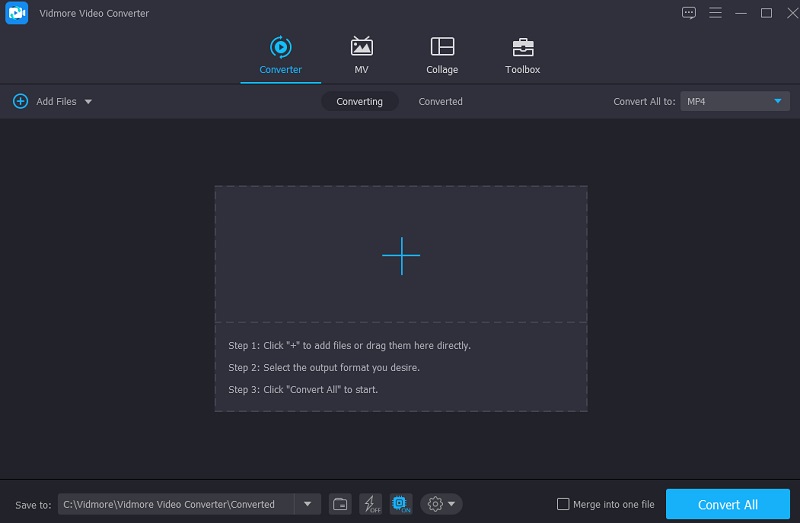
Langkah 3: Sebaik sahaja anda melihat fail M4A dimuat naik pada bahagian anda, anda boleh mula memilih format baharu. Dan anda boleh melakukan ini dengan mengklik Profil anak panah di sebelah trek M4A. Kemudian, anda akan melihat bahagian yang berbeza. Klik pada Video tab. Jika anda berada di bahagian itu, cari MOV format menggunakan bar carian.
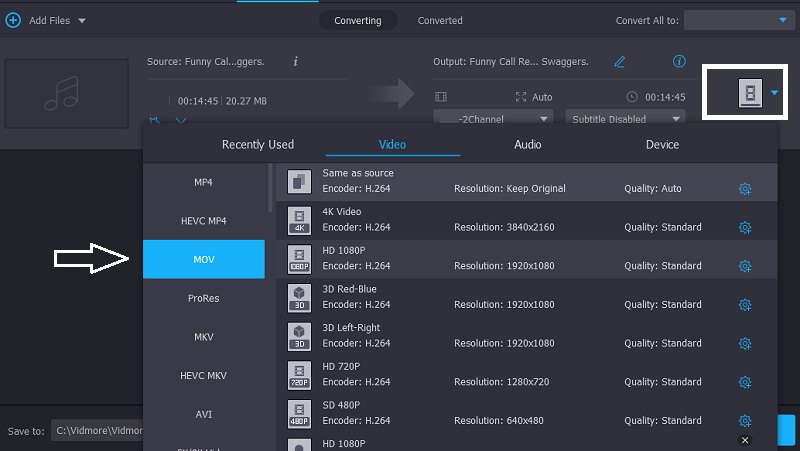
Apa yang menarik tentang penukar audio dan video ini ialah anda boleh mengawal kualiti fail anda. Di sebelah kanan MOV, klik butang Tetapan simbol. Anda kini boleh menavigasi resolusi format, kadar bingkai dan kadar bit. Selepas memilih daripada senarai pilihan, ketik Buat baru ikon.
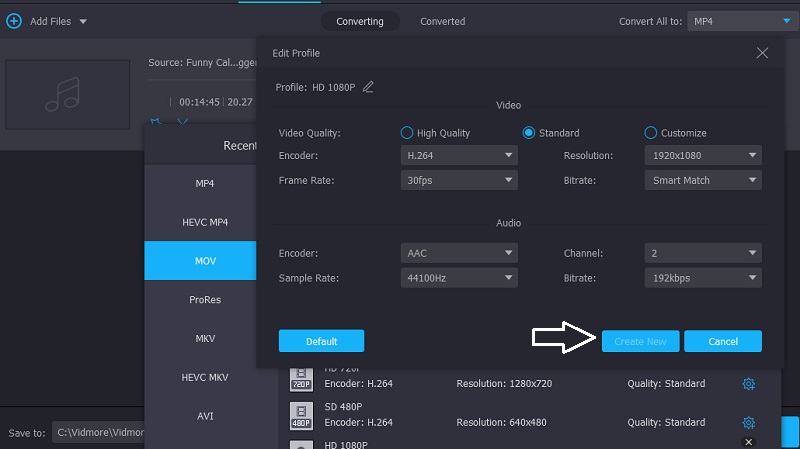
Langkah 4: Akhir sekali, untuk menukar M4A kepada MOV secara kekal, ketik butang Tukar Semua pada bahagian paling bawah antara muka skrin.
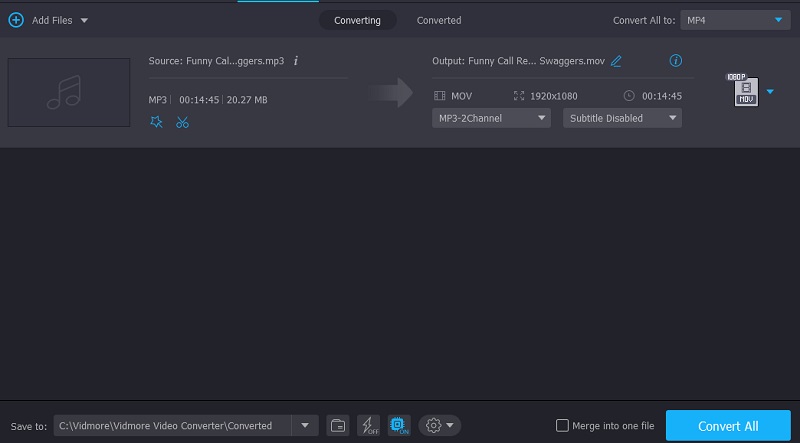
Bahagian 2. Bagaimana untuk Menukar M4A kepada MOV Dalam Talian
2. Penukar Video Percuma Vidmore
Penukar Video Percuma Vidmore ialah alat percuma tanpa langganan. Ia adalah alat yang luar biasa untuk penukaran MP2 ke MP4 percuma. Dalam versi paling asasnya, aplikasi dalam talian ini menukar antara berbilang format fail sambil membenarkan anda mengawal sepenuhnya kualiti fail output.
Vidmore Free Video Converter ialah aplikasi fleksibel yang serasi dengan peranti Mac dan Windows, menjadikannya pilihan yang ideal dalam pelbagai situasi.
Berbeza dengan penukar lain, Penukar Video Percuma Vidmore berciri penuh. Menggunakan aplikasi berasaskan web ini, anda boleh menukar fail anda tanpa dikekang oleh kekurangan pilihan. Di samping itu, teknik langkah demi langkah telah diberikan untuk menjadikan arahan lebih mudah untuk diikuti.
Langkah 1: Anda boleh memuat turun pelancar dengan pergi ke tapak web Vidmore Free Video Converter dan memilih pilihan yang membolehkan anda menambah fail untuk ditukar. Anda boleh mula menggunakan program dalam talian selepas pelancar berjaya dipasang.
Langkah 2: Klik Tambahkan fail pada penukar kotak sebanyak dua kali lagi untuk memilih fail M4A.
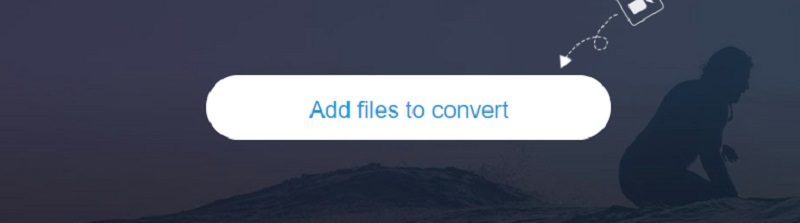
Langkah 3: Seterusnya, pilih Filem butang yang terletak di sisi skrin. Selain itu, ia akan memberikan anda pilihan beberapa jenis fail video untuk dipilih. Kemudian, pilih MOV sebagai jenis fail daripada pilihan tarik ke bawah di sebelah kanan.
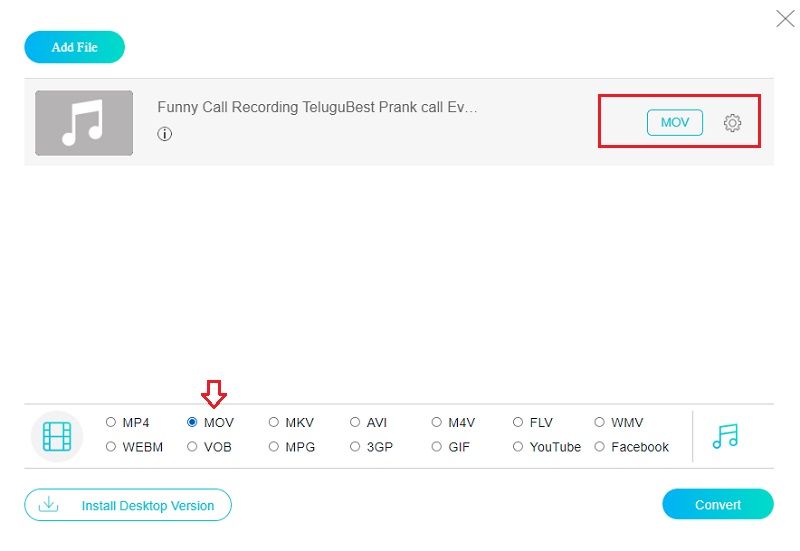
Untuk melaraskan kelantangan dan kadar bit video, gunakan Tetapan ikon terletak di sebelah kanan audio. Untuk membuat kesimpulan, pilih OK daripada menu untuk menutup tetingkap.
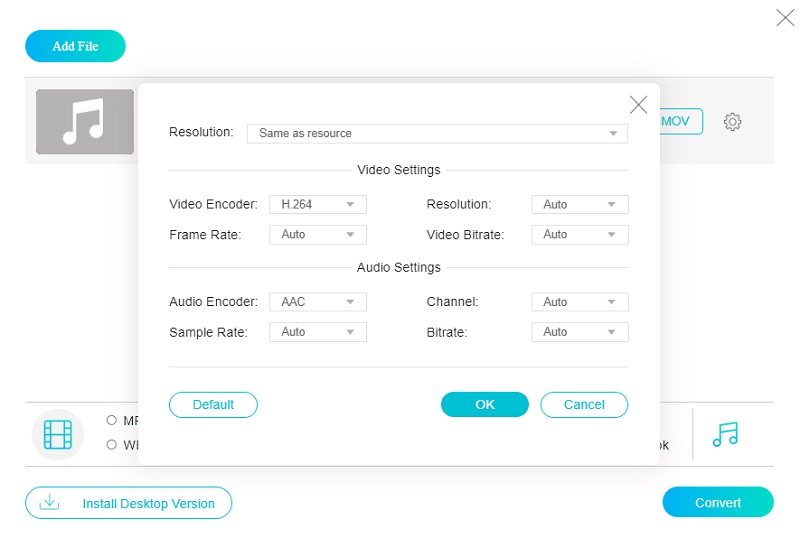
Langkah 4: Langkah terakhir ialah memilih Tukarkan ikon dari bar alat dan kemudian pergi ke folder destinasi menggunakan Pilih Folder ikon. Audio anda mungkin ditukar kepada format MP4 dalam beberapa saat apabila anda menggunakan Penukar Video Percuma Vidmore.
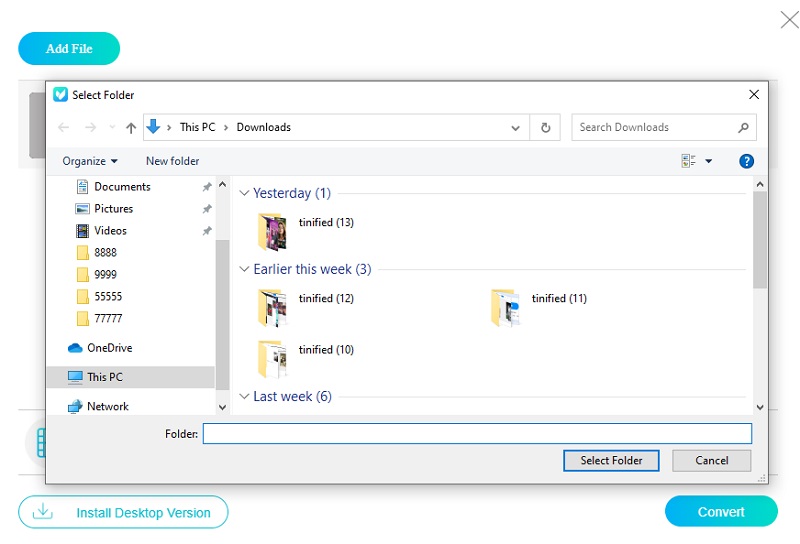
3. Penukar Video Dalam Talian Percuma
Pilihan lain untuk menukar media anda dalam talian ialah memanfaatkan Penukar Video Dalam Talian Percuma. Aplikasi dalam talian ini mempunyai antara muka yang mudah dan boleh disesuaikan dengan pelbagai jenis fail. Alat dalam talian ini menjadikan penukaran mudah dan tidak memerlukan lebih daripada tiga langkah pantas.
Langkah 1: Mulakan dari halaman utama dengan mengklik Pilih butang fail. Anda kemudiannya mesti memasang pelancar pada komputer anda.
Langkah 2: Untuk mengimport audio M4A, klik butang Semak imbas butang. Selepas itu, pastikan format output ditetapkan kepada MOV.
Langkah 3: Di penjuru kiri sebelah bawah, klik butang Tukarkan butang. Selepas beberapa lama, anda akan melihat bahawa fail MOV baharu telah disimpan dalam folder yang sama dengan fail M4A.
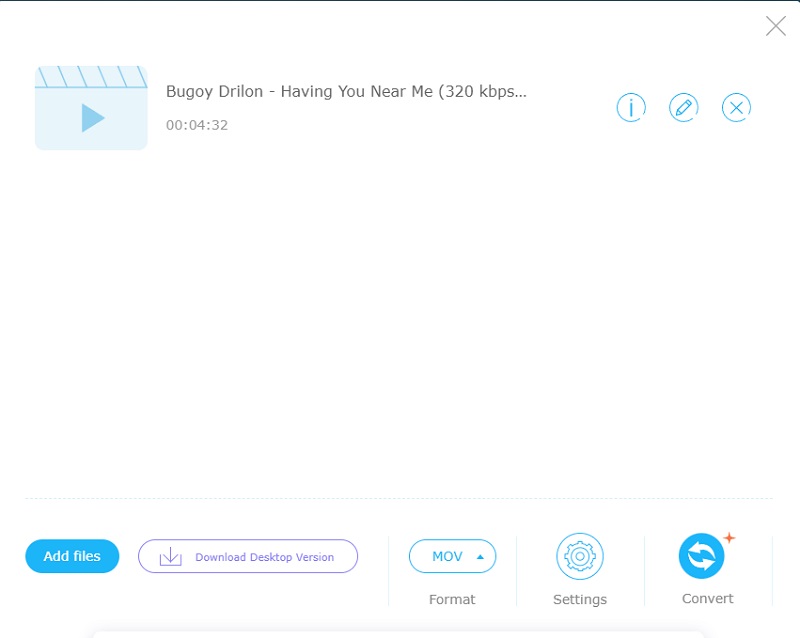
Bahagian 3. Bagaimana untuk Menukar M4A kepada MOV pada Peranti Mudah Alih
4. iConv Video Converter
iConverter berguna untuk banyak penukaran yang timbul dalam kehidupan seharian. Menukar video dan audio, memproses dokumen, menyahmampat fail, menukar kepada PDF dan banyak lagi semuanya disertakan dalam perkhidmatan ini. Ia adalah mungkin untuk menukar satu klip video. Katakan berbilang fail perlu diproses pada masa yang sama. Dalam kes itu, keupayaan untuk menukar berbilang fail sekaligus akan memberi manfaat dan menjimatkan banyak masa dan kerja.
5. MyMP3
Program MyMP3 serasi dengan banyak format fail, seperti AVI, MP4 dan WMW. Ia juga memberi anda akses kepada sejumlah besar keupayaan tambahan, seperti keupayaan untuk memainkan muzik di latar belakang. Selain itu, ia mungkin digunakan oleh anda sebagai pemain muzik. Ia memudahkan pemindahan muzik pilihan anda dengan rakan dan keluarga. Ia membolehkan orang tersebut memainkannya menggunakan aplikasi lain.
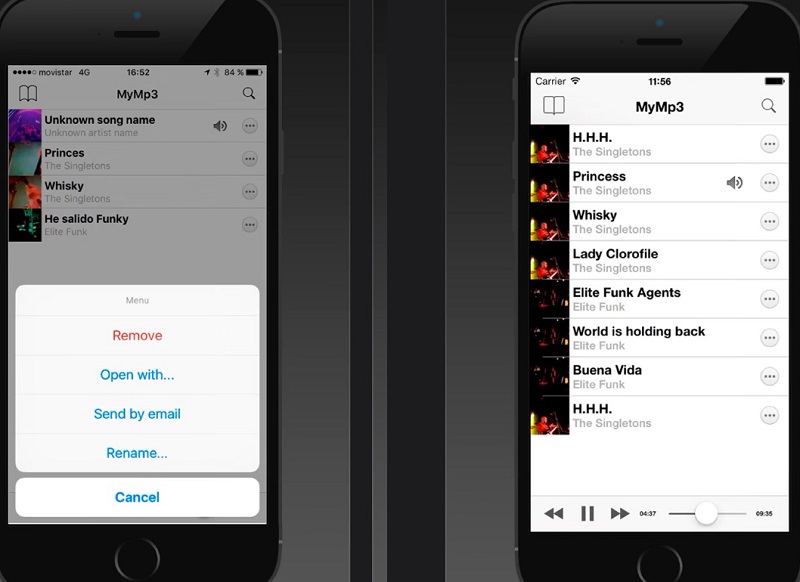
Bahagian 4. Soalan Lazim Mengenai Menukar M4A kepada MOV
Format mana yang lebih baik, MP3 atau M4A?
Kedua-dua MP3 dan M4A adalah contoh format audio yang memberikan pengalaman mendengar yang sangat baik. Walaupun M4A memberikan pemadatan dan kualiti audio yang unggul, MP3 ialah format yang paling serasi dengan pelbagai alat elektronik. Ia memberikan MP3 kelebihan yang berbeza.
Adakah setiap peranti menyokong memainkan fail MOV?
Anda boleh melihat format MOV pada beberapa peranti berbeza. Ia tidak diiktiraf oleh semua pemain media, alat, perkhidmatan storan fail dalam talian atau tapak web. Akibatnya, anda perlu mengubahnya menjadi format lain yang boleh anda mainkan pada pemain media sedia ada anda.
Apakah perbezaan antara MP4 dan MOV?
Perbezaan paling ketara antara kedua-dua format ini ialah MP4 ialah standard antarabangsa. Pada masa yang sama, MOV ialah format fail eksklusif untuk Apple dan digunakan hanya dengan QuickTime. Kebanyakan perkhidmatan penstriman menggalakkan penggunaan fail MP4 dan bukannya fail MOV kerana fail MP4 serasi dengan bilangan protokol penstriman yang lebih ketara.
Kesimpulan
Anda sepatutnya tidak menghadapi masalah untuk menukar fail M4A anda menggunakan mana-mana Penukar M4A ke MOV untuk Mac dan Windows. Apabila ia datang untuk menukar video kepada format M4A dan menyunting video, adalah dinasihatkan agar anda menggunakan Vidmore Video Converter. Anda boleh mula menukar dan mengubahnya sebaik sahaja anda mendapatnya.
M4A & MOV


